En la anterior entrada nos quedamos viendo como usar el MediaPortal. Tenemos todavía pendiente ver como se configura y se usa el módulo de Televisión. Pero antes, vamos a avanzar sobre el tema de los Plugins o extensiones.
¿Qué es un plugin o una extensión en MediaPortal?
Es una forma de añadir nuevas prestaciones al programa. Son como pequeños programas, que se ejecutan dentro del MediaPortal y aumentan la potencia de éste. Recordar que MediaPortal es un software libre, así que el código fuente está disponible para todos. De esta manera se puede mejorar el programa, a través de estos añadidos.
Normalmente un plugin es la respuesta a cuando pensamos ¿no podría el MediaPortal hacer también esto? O esto podría ser mejorado. Mi consejo es que dediquéis un rato a ver las extensiones que ya hay programadas, porque hay muchas mejoras que os pueden venir bien.
Y por supuesto, ante la duda, instalar el plugin a ver que hace. Si no nos gusta, pues se desinstala. En muchas ocasiones, si no se instala no acaba de verse o de entenderse que es lo que hace exactamente.
¿Como puedo conseguir plugins o extensiones?
Tenemos dos sistemas principales:
Acudir a la web del Mediaportal y entrar en su sección de plugins, veremos algo así:
Aquí tenemos los plugins ordenados por secciones. Podemos navegar por ellas, verlos y si nos gustan nos los descargamos.
Otra forma, es usar el MediaPortal Extensions Installer:
En el escritorio, tendremos un icono parecido al que hay arriba. Si lo pulsamos, se nos abre un programa que nos permite buscar plugins y además instalarlos todos de una tacada.
¿Como puedo instalar un plugin?
A la hora de instalar los plugins, desde la versión 1.1, MediaPortal incorpora el software de Extension Installer para facilitar la instalación de estos añadidos. Así que tendríamos dos formas de instalar, una usando este software y otra de forma directa. Empezaremos viendo como usar el Extension Installer.
Instalando un plugin mediante el Extension Installer
Aquí tenemos también dos maneras de empezar el proceso, podemos abrir el Extension installer y buscar el plugin que vamos a instalar. O bien podemos bajarnos uno de la red e instalarlo mediante este programa.
Si ejecutamos la aplicación, lo primero que hará, es preguntarnos si queremos actualizar la lista de plugins:
Le decimos que si, para que vaya actualizando la lista y así tengamos la últimas novedades disponibles. Nos aparecerá la ventana principal:
Tenemos tres pestañas, en la primera aparecerán los plugins que tengamos instalados, en la segunda, los plugins que podemos instalar y en la tercera tenemos opciones de los plugins. Vamos a la segunda pestaña y veremos algo así:
Podemos buscar de forma directa usando la opción de Search, o podemos emplear el sistema de etiquetas, con el desplegable de Tags.
Una vez hemos localizado un plugin que nos interesa podemos hacer click encima de su nombre, se abrirá una subventana parecida a ésta:
Nos aparece un resumen de lo que hace el plugin. Arriba a la derecha tenemos un enlace para ir al foro de ese plugin, debajo, otro enlace para ir a la web del plugin. Abajo en el centro, hay un botón para mostrar capturas de pantalla. Y a la izquierda, debajo del icono, tenemos el botón para instalar. Este plugin que tenemos ahora mismo abierto, lo que hace es buscar la relación de aspecto (4:3, 16:9…) que mejor irá al vídeo que vayamos a reproducir. Vamos a probar a instalarlo. Pulsamos en el botón de Install. Nos aparece un pequeño submenú con varias versiones. Esto es común con los plugins. Hay varias versiones del MediaPortal y en ocasiones los plugins mantienen también versiones diferentes, para que podemos usarlos con versiones del MediaPortal más veteranas. Incluso hay muchos plugins con versiones beta. En este caso, escogemos la versión más actualizada.
Empezará a bajarse el plugin de Internet y nos preguntará si queremos instalarlo:
Le decimos que si y entonces se iniciará el instalador:
Le damos a Next, es decir a siguiente.
Una vez terminado de instalar, tendremos una ventana como la de arriba. Volvemos a darle a Next y ya tendremos el plugin o la extensión instalado. Si vamos a la primera pestaña, veremos que ya está instalado el plugin:
Si alguien ha llegado hasta aquí leyendo el artículo, tal vez esté pensando, que en el programa Extension Installer, hay menos plugins que en la web del MediaPortal. Así que en muchas ocasiones, nos bajaremos primero la extensión y la instalaremos después.
Vamos a bajarnos e instalar una extensión sencilla, un juego que se llama Hexxagon. En la web del Juego en el Mediaportal:
Haremos click en el botón que está en el centro a la derecha que pone “Download”. Aquí pueden pasar dos cosas. Que el plugin se descargue en un versión que reconozca el Extension Installer o no. Si no lo reconoce el Extensión Installer, hay que seguir las instrucciones de cada plugin. Aquí hay de todo, desde plugins que tienen un instalador propio, otros que requieren compiar ficheros a mano…
En este caso, si que es una versión que reconoce el Extension Installer, veremos una ventana como ésta:
Le decimos que queremos abrirlo con el MpeInstaller y será el proceso como en el caso anterior.
¿Donde puedo configurar los plugins instalados?
Si recordáis, en la configuración del MediaPortal, había un apartado para los plugins. Desde allí es desde donde podemos gestionarlos. Si abrimos el configurador, y vamos a plugins, veremos los dos que acabamos de instalar (además de un grupo que trae de serie ya el programa):
Podemos ver arriba a la izquierda el Hexxagon y el Inteligent Frame Correciton. Vamos a configurar el Hexxagon, para poder jugar con él. Lo primero es pulsar encima del icono. Se iluminarán unos botones en la parte inferior:
Hay un botón que pone “Disable”, si lo pulsamos desactivamos el plugin. Otro pone “In Home” si lo pulsamos, el plugin se mostrará en el menú principal. Y tenemos otro botón que pone “In plugins” si lo pulsamos el plugin se verá en la sección de plugins del menú principal. Y por último queda un botón que pone “Config” que se usará si el plugin admite configuraciones. Este plugin lo tiene agrisado, porque no admite configuración. Vamos a pulsar en “In Home” y veremos como aparece un nuevo apartado en el menú principal del MediaPortal. Luego hay que darle el OK, para que se grabe. Ahora volvemos a abrir el MediaPortal y veremos el nuevo botón:
Y si hacemos click en él, podremos empezar a jugar:
5 Comentarios
Comentarios Cerrados


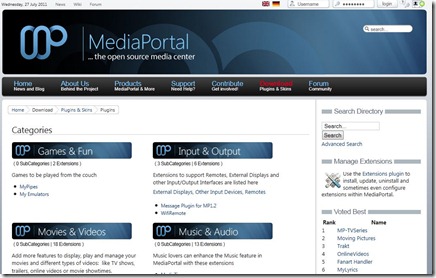
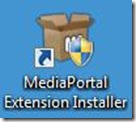
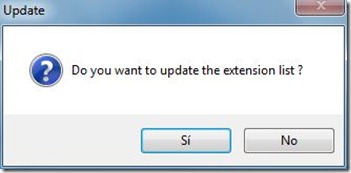
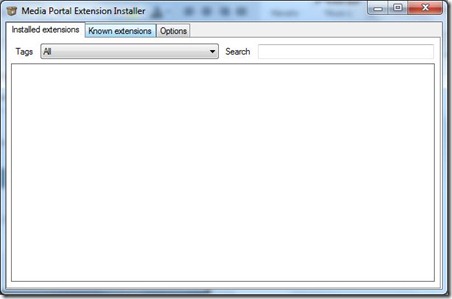
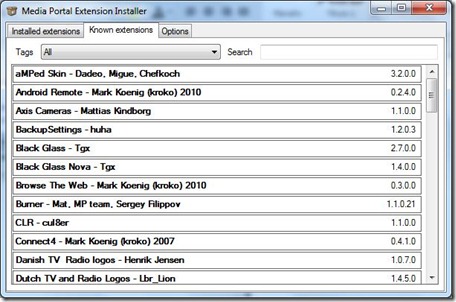
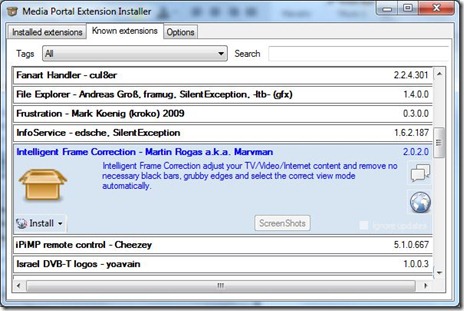
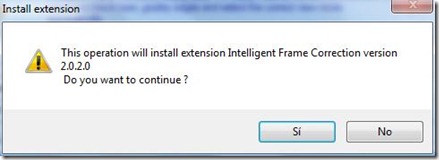
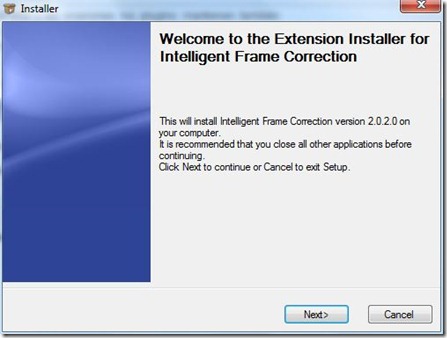
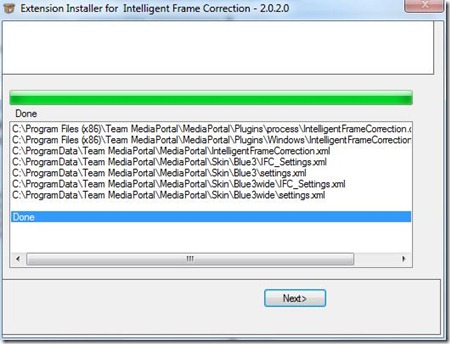
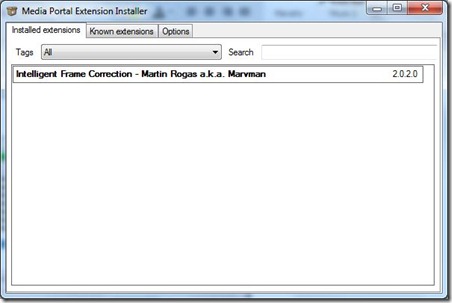
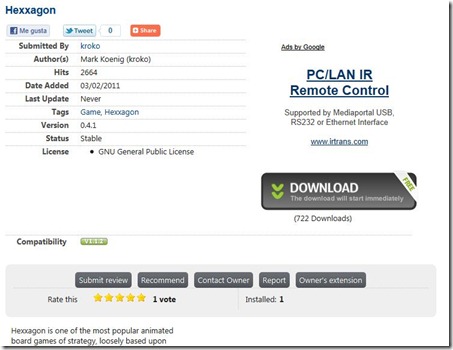
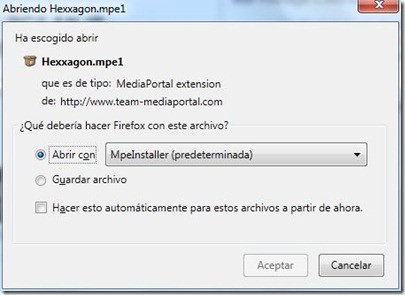
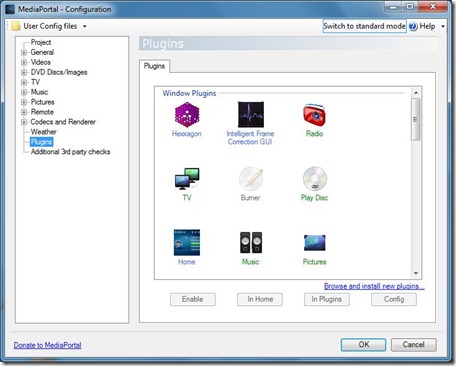
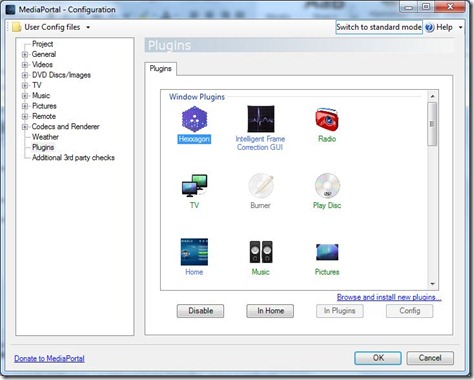

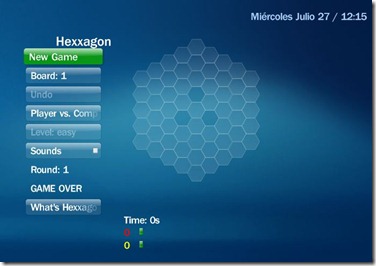


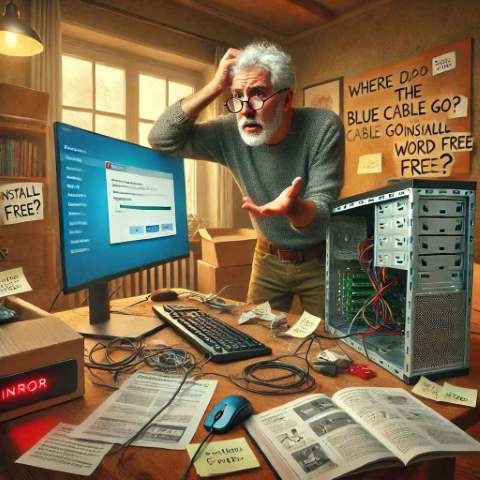



Tendero, me parece de gran ayuda la guia de MediaPortal que estan realizando. si me permites una sugerencia/pregunta,
¿Qué plugins son los más interesantes/utiles que tu recomendarias?
Gracias.
En esta serie voy a explicar a fondo los dos que más uso. También le dedicaremos tiempo a algún otro más específico. Ya llegamos.
Ya llegamos? a dònde? jaja, si vas por la 8 ¿cuantas quedan o son?
Por aquí arriba lo decía, mínimo 14 partes y puede que alguna más…
Què titulares TENDERO o Josè.
Hace tiempo que no paso por aqui (a hurtadilas ya sabes) y ultimamente te leo sòlo LOS TITULARES (no tengo tiempo de màs).
Y me gustan ehhh. Què nivel.
*Chamaruco, gracias por actualizar tu blog. Suerte ambos dos (al resto que anda por aquì que le vaya todo bien tambien).
Venga va.